Cuối cùng, hãy đảm bảo rằng trên USB ID hiển thị "0BDA 2838 00" và nhấp vào "Install Driver".
Chỉ nhấp một lần. Mặc dù có thể bạn nghĩ rằng nó không có tác dụng, hãy đợi. Quá trình cài đặt sẽ mất vài giây để bắt đầu.
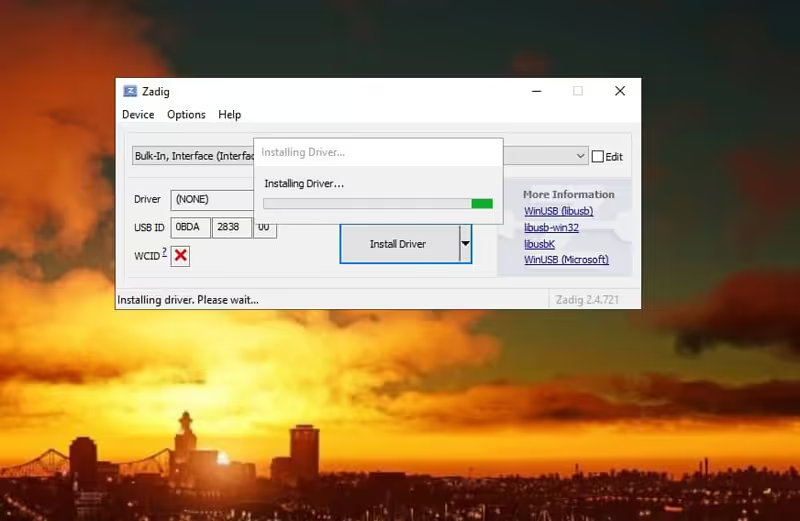
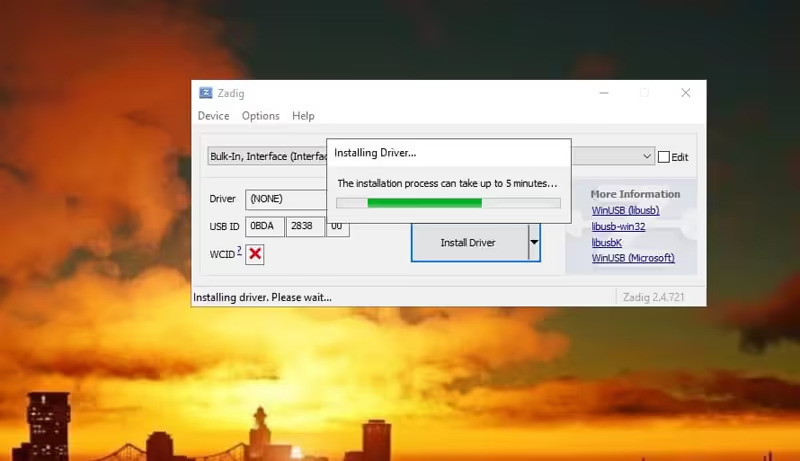
Sau một vài phút (tùy thuộc vào máy tính của bạn), quá trình cài đặt sẽ hoàn tất.
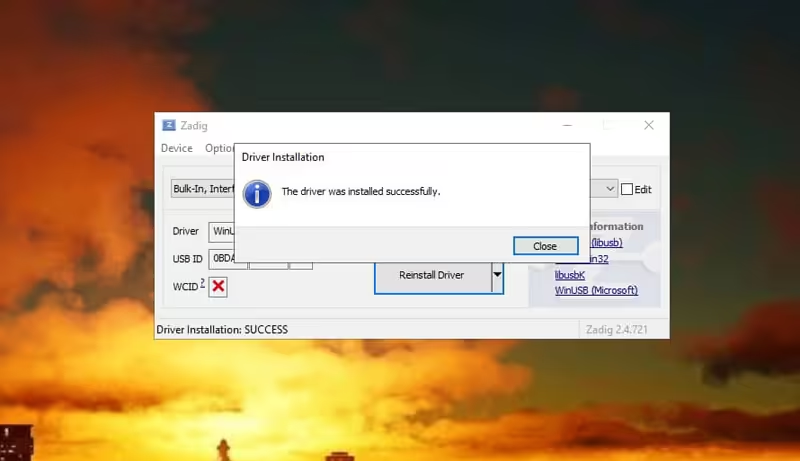
Bây giờ, trong trình quản lý thiết bị, bạn có thể kiểm tra rằng thay vì hai mục "Bulk-In, Interface", chỉ còn một mục xuất hiện, điều này cho thấy trình điều khiển mới đã được cài đặt.
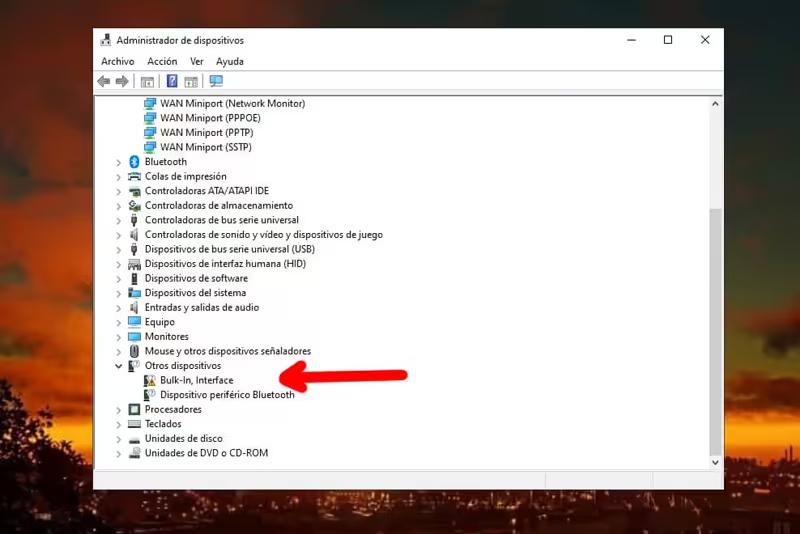
Tùy thuộc vào từng thiết bị, có thể bạn sẽ không tìm thấy nó ở đó và nó sẽ hiển thị với tên "Blog V4" trên các thiết bị USB, miễn là dongle đã được kết nối với máy tính.

Mở phần mềm và bắt đầu chơi!
Bạn có thể mở chương trình bằng cách chạy SDRSharp.exe.
Trong menu hamburger của SDR Sharp, tại mục Source, bạn chọn RTL-SDR USB (thông thường điều này giống nhau trong tất cả các chương trình).
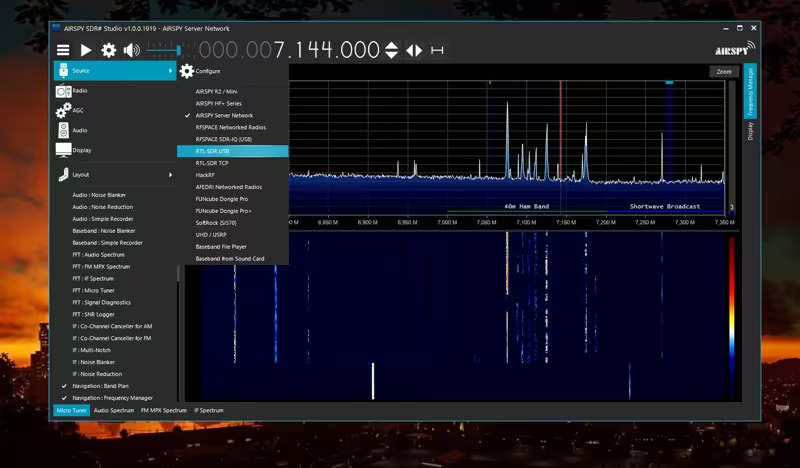
Và chỉ cần nhấn nút Play để bắt đầu nhận tín hiệu, sau đó bạn có thể điều chỉnh độ nhạy và tùy chỉnh chương trình theo ý muốn.
Dưới đây là một đoạn ghi âm ngắn trên băng tần 40 mét, 10 mét CB và các băng tần khác với các thử nghiệm ban đầu của ăng-ten vòng MLA 30+.
Mặc dù không phải là một ngày có điều kiện truyền sóng tốt và vị trí, độ cao của anten của tôi không phải là lý tưởng, tôi vẫn khá ngạc nhiên khi nghe được một số trạm trên băng tần 11 mét (27.555 USB vẫn còn rất yếu) thậm chí cả một số tín hiệu trên Băng tần Công dân (CB).
Chọn phần mềm cho RTL-SDR
Ở đây, việc lựa chọn là vấn đề cá nhân. Có khá nhiều phần mềm tương thích với SDR này. Một số phần mềm có tính năng đầy đủ hơn, nhưng cũng phức tạp hơn. Hầu hết đều tương tự nhau về cách sử dụng. Dưới đây là danh sách các phần mềm bạn có thể thử.
Tôi đã so sánh trong một thời gian SDR# (SDRSharp) (ban đầu được Airspy phát triển riêng cho các thiết bị của họ với SDR++ (phần mềm đa nền tảng và mã nguồn mở). Có thể đây là hai phần mềm được sử dụng phổ biến nhất để bắt đầu, và tôi sẽ chọn SDR++ và cố gắng giải thích lý do.
Trong cả hai chương trình, để di chuyển qua các tần số, bạn có thể sử dụng chuột để nhấp vào phần trên và dưới của bất kỳ số nào hoặc sử dụng các phím mũi tên trái và phải. Bạn cũng có thể di chuyển đến bất kỳ điểm nào bằng cách nhấp vào trình phân tích phổ.


Bên trái là SDR# (SDRSharp), bên phải là SDR++.
Cả hai chương trình đều có nhiều điểm tương đồng về công cụ và tùy chọn, có tài liệu hướng dẫn chi tiết và hướng dẫn sử dụng, cũng như nhiều đánh giá trên YouTube, diễn đàn và blog. Cả hai đều cho phép người dùng gắn nhãn tần số để tạo danh sách truy cập nhanh, ghi âm, thử nghiệm với các bộ lọc, điều chỉnh băng thông bằng chuột, v.v.
Tôi để lại đây cả hai hướng dẫn. Mặc dù đã có từ vài năm trước, nhưng các yếu tố cấu trúc liên quan đến cách sử dụng vẫn không thay đổi.
Hướng dẫn sử dụng SDR# và SDRSharp
Dưới đây là phiên bản SDR# (SDRSharp).
Và bản dịch của SDR++ từ tiếng Anh sang tiếng Tây Ban Nha nhờ DeepL. Bản dịch khá tốt, ngoại trừ một số từ riêng lẻ như "Ham" được dịch thành "jamón", trong khi đúng ra phải là "ham radio" (thiết bị vô tuyến nghiệp dư).
SDRSharp nổi bật với giao diện được thiết kế tinh tế và thân thiện hơn về mặt đồ họa, cùng với một số plugin thú vị (mặc dù chúng được phân tán và nhiều plugin trong số đó đã lâu không được cập nhật), tuy nhiên SDR++ hoạt động tốt hơn nhiều. Dưới đây là kết luận từ trải nghiệm sử dụng của tôi
Ủng hộ SDR++
- SDRSharp ổn định hơn nhiều, nhưng lại gặp nhiều lỗi trên Windows 10, gây ra các sự cố tắt máy đột ngột và không ổn định.
- Nhẹ hơn và tối ưu hóa. Máy phân tích phổ tiêu thụ ít tài nguyên hơn.
- Giao diện của nó đơn giản hơn và dễ sử dụng hơn.
- Máy ghi âm của bạn hoạt động tốt hơn theo mặc định. Trong SDRSharp, tôi không thể làm cho nó hoạt động.
- Cập nhật mới nhất, người sáng tạo ra nó Anh ấy đang bình luận về các cải tiến và thay đổi trên Twitter.
- Nó có thể được sử dụng trên Windows, Linux, MacOS và BSD và từ năm 2022, nó có một Phiên bản cho Android.
Artículos relacionados:
RTL-SDR Blog Phiên bản 4, nghe lại
Nếu bạn muốn nhận các bài viết tiếp theo qua email, bạn có thể đăng ký tại đây.







